win7图标异常如何恢复正常 让win7图标恢复正常的方法
更新时间:2021-05-07 10:53:00作者:mei
电脑升级至win7系统后发现图标异常,看着图标很不正常,一般来说图标异常可能是电脑中了病毒,导致系统数据异常,检测后发现一切正常,怎么回事?如果排除病毒原因,那就是因为误操作了某些程序,这时候需要手动设置一下,下面说下让win7图标恢复正常的方法。
方法一:
1、右键点击桌面空白处,选择“个性化”。
2、在个性化中,选择左上角的“更改桌面图标”。
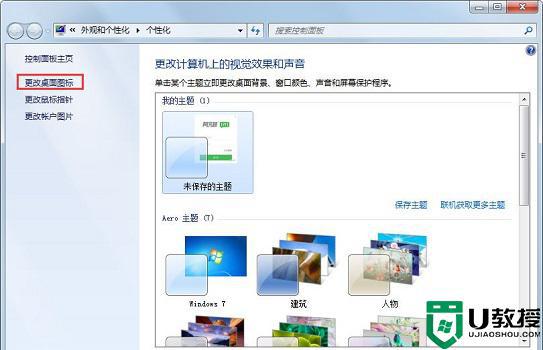
3、在弹出页面选择“还原默认值”。

方法二:
1、新建一个文本文档(txt),然后输入以下代码:
@echo off
taskkill /f /im explorer.exe
CD /d %userprofile%\AppData\Local
DEL IconCache.db /astart explorer.exe
echo 执行完成
2、保存文件,然后把文件名改为“桌面图标异常修复.bat”。
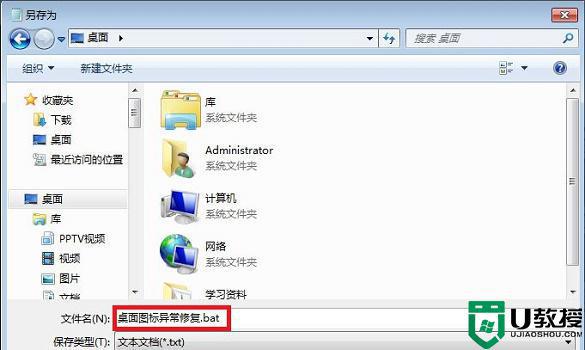
3、然后我们双击运行这个程序。

4、然后我们会发现图标全没了,没有关系,我们打开“任务管理器”。
5、在左上角选择“文件”-“新建任务”,然后输入“explorer.exe”,回车确定即可。
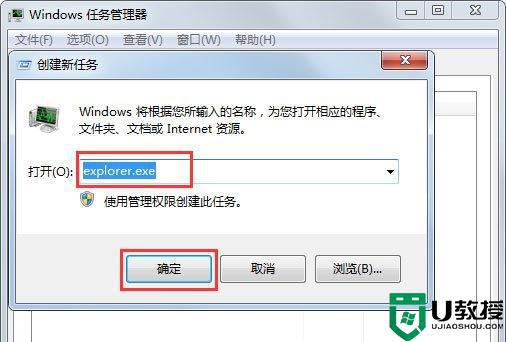
win7系统开机发现图标异常是比较常见故障之一,参考上述教程设置之后,再次开机桌面图标就恢复正常状态了。
win7图标异常如何恢复正常 让win7图标恢复正常的方法相关教程
- win7桌面图标显示异常怎么办 win7桌面图标不正常的修复方法
- win7系统图标变白怎么修复 win7图标白色异常修复方法
- win7图标异常修复方法
- win7快捷方式图标显示异常怎么解决 win7快捷方式异常怎么办
- win7桌面ie图标恢复方法 win7如何恢复桌面ie图标
- win7系统图标显示异常如何解决 win7系统图标显示异常解决教程
- win7记事本乱码修复方法 win7记事本乱码怎么恢复正常
- 如何恢复win7图标箭头 win7桌面图标快捷箭头怎么恢复
- win7资源管理器反复停止工作怎么恢复正常
- 电脑dns异常怎么修复win7 dns设置异常如何解决win7
- Win11怎么用U盘安装 Win11系统U盘安装教程
- Win10如何删除登录账号 Win10删除登录账号的方法
- win7系统分区教程
- win7共享打印机用户名和密码每次都要输入怎么办
- Win7连接不上网络错误代码651
- Win7防火墙提示“错误3:系统找不到指定路径”的解决措施
热门推荐
win7系统教程推荐
- 1 win7电脑定时开机怎么设置 win7系统设置定时开机方法
- 2 win7玩魔兽争霸3提示内存不足解决方法
- 3 最新可用的win7专业版激活码 win7专业版永久激活码合集2022
- 4 星际争霸win7全屏设置方法 星际争霸如何全屏win7
- 5 星际争霸win7打不开怎么回事 win7星际争霸无法启动如何处理
- 6 win7电脑截屏的快捷键是什么 win7电脑怎样截屏快捷键
- 7 win7怎么更改屏幕亮度 win7改屏幕亮度设置方法
- 8 win7管理员账户被停用怎么办 win7管理员账户被停用如何解决
- 9 win7如何清理c盘空间不影响系统 win7怎么清理c盘空间而不影响正常使用
- 10 win7显示内存不足怎么解决 win7经常显示内存不足怎么办

